如何在Word文档中插入页码并设置不同格式
Word是现在十分常用的文件类型之一,有些用户想知道如何在Word文档中插入页码并设置不同格式,接下来小编就给大家介绍一下具体的操作步骤。
具体如下:
1. 首先第一步根据下图箭头所指,打开电脑中需要编辑的Word文档。
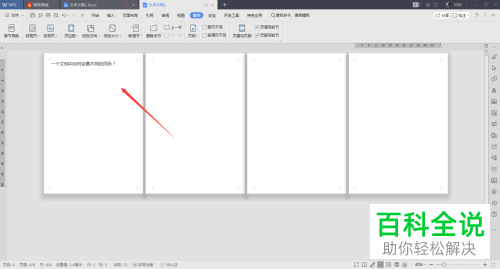
2. 第二步根据下图箭头所指,先点击顶部【插入】选项,接着点击【页码】。
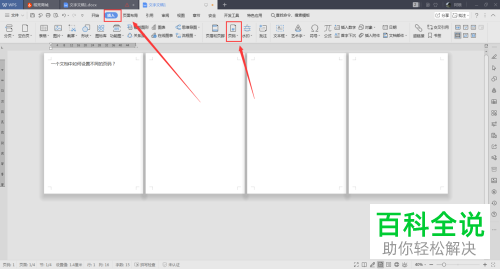
3. 第三步插入页码后,根据下图箭头所指,发现页码格式相同。
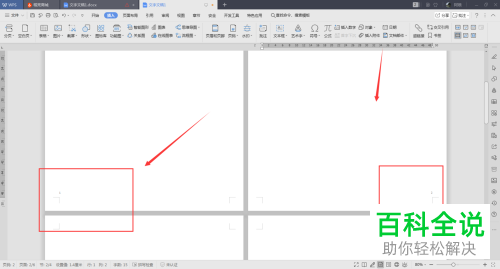
4. 第四步先将光标定位到第一页,接着根据下图箭头所指,依次点击【页面设置-分页符】选项。
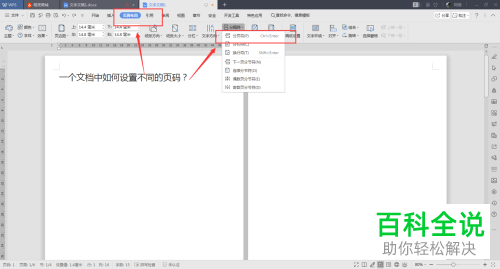
5. 最后根据下图箭头所指,光标将自动跳转到下一页,按照需求重新设置页码格式即可。
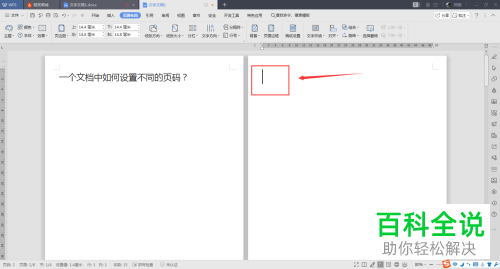
以上就是如何在Word文档中插入页码并设置不同格式的方法。
赞 (0)

